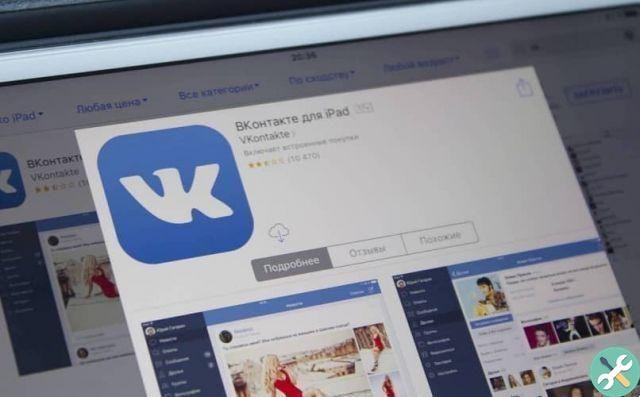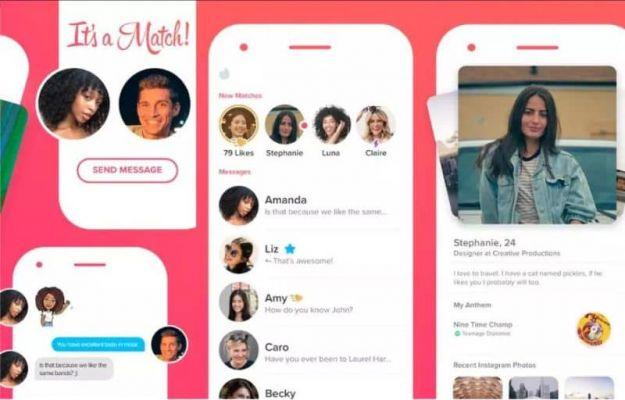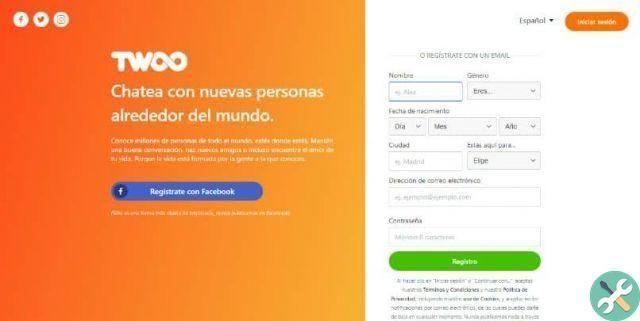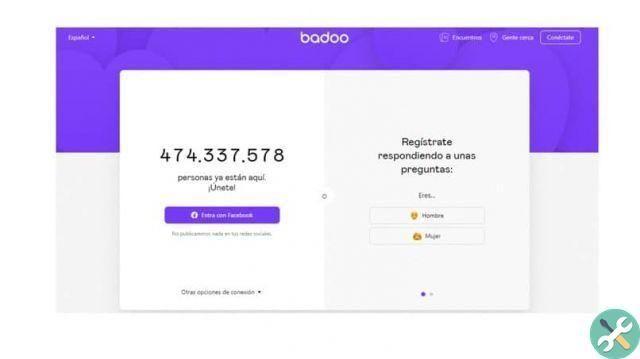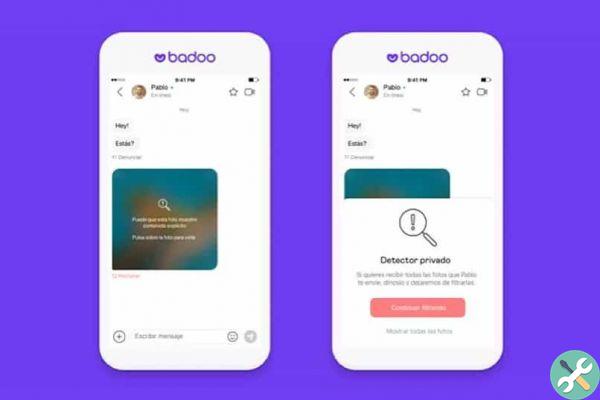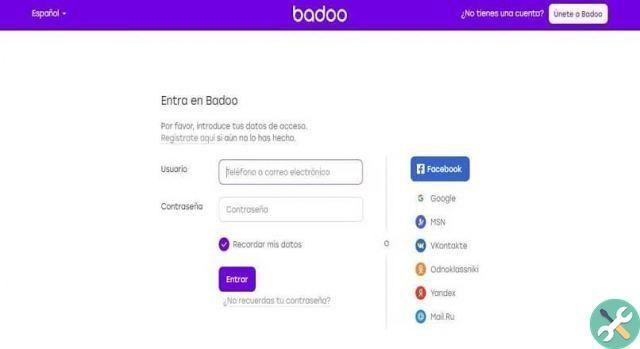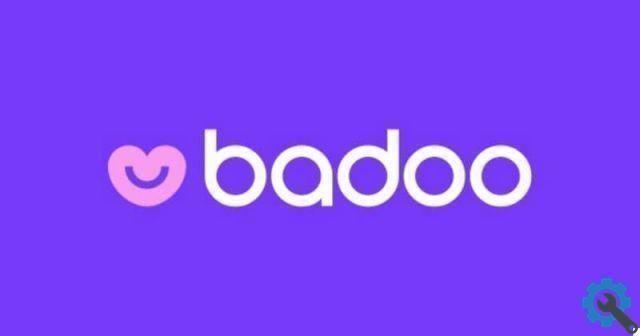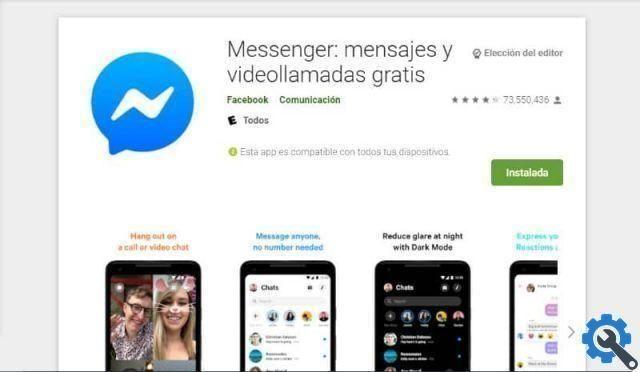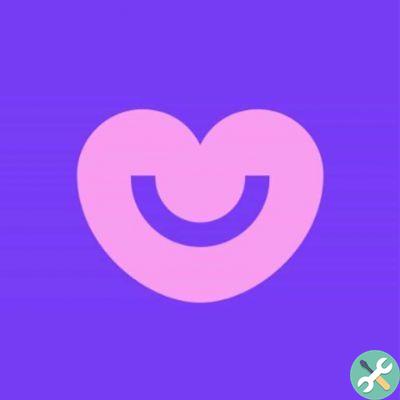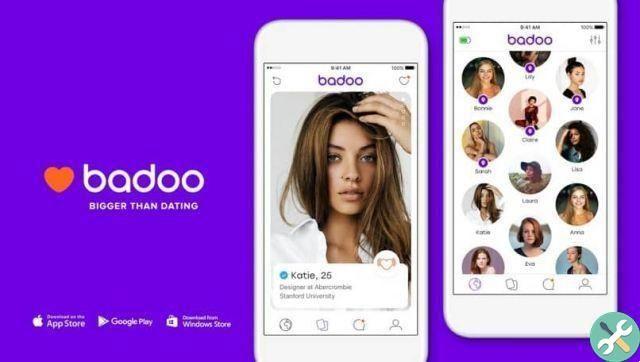O Twitter é uma das redes sociais que mudou completamente o mundo. Já que foi um dos pioneiros na globalização do uso de uma rede além da Internet (trabalho, emissoras de televisão, entre outras). Portanto, entender como ele funciona é de extrema importância. Com aquilo em mente, hoje você aprenderá como excluir ou remover um tweet retweetado (sem ter que desativar ou excluir uma conta do Twitter).
Você já deve saber disso, mas se você é um novo usuário ou alguém que não se importa muito com o que eles compartilham, provavelmente ainda não tem ideia. como remover seus tweets também. O que é contraproducente se você acidentalmente compartilhar algo que não queria.
Excluir ou remover um tweet retweetado
olhar excluir ou remover efetivamente um tweet retweet, você deve saber antes de tudo que você só pode deletar seu próprio conteúdo, ou seja, seu retweet, você não pode brincar com o de outras pessoas.
Dito isto, é hora de passar para o processo que irá ajudá-lo remova essas postagens. Primeiro, você precisa acessar sua conta do Twitter e, uma vez lá, vá para a guia " Retwitar ". Nele você verá tudo o que retweetou no passado e também notará que existe uma opção chamada Premio “Retweetar para você”.
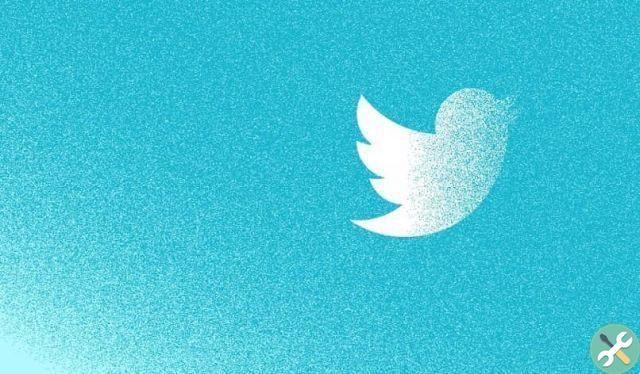
Por fim, clique no botão " cancelar ”Ou, na falta disso, no ícone de duas setas que formam um quadrado, e assim tudo estará pronto e você terá cumprido seu objetivo. Lembre-se de que essa ação não excluirá o Tweet original, portanto, se você quiser aprender como fazer seu tweet desaparecer, continue lendo.
Como excluir um Tweet?
Agora que você sabe como excluir ou remover um tweet retweetado, é hora de você aprender a excluir um tweet pessoal. O processo a seguir funciona para qualquer versão do Twitter, seja a original, a versão IOS ou Android, pois uma vez que você exclua um tweet em uma delas, a mudança será refletida em todas as outras.
Para atingir o objetivo, você deve voltar ao seu perfil, selecionar o tweet que deseja excluir e pressionar o ícone que tem a forma de uma seta para baixo. Isso mostrará várias opções, incluindo " Elimina tweetou “, Clique nele e pronto, sua publicação desaparecerá.
Esta ação só pode ser realizada individualmente, não é possível excluir todos ou vários tweets de uma conta ao mesmo tempo. E se você puder fazer, caso não goste mais do que está na sua conta. É trocá-lo por outro. Você o receberá se criar uma nova conta e depois passar seu nome de usuário (se não quiser perdê-lo) (você também pode optar por usar duas contas do Twitter no mesmo celular ou PC, se não quer perder completamente o antigo).
Serão totalmente eliminados?
Se você se pergunta se os tweets serão excluídos em todos os lugares, a resposta é sim e não. Essas publicações eles vão desaparecer para sempre do seu histórico em qualquer uma de suas versões do Twitter.
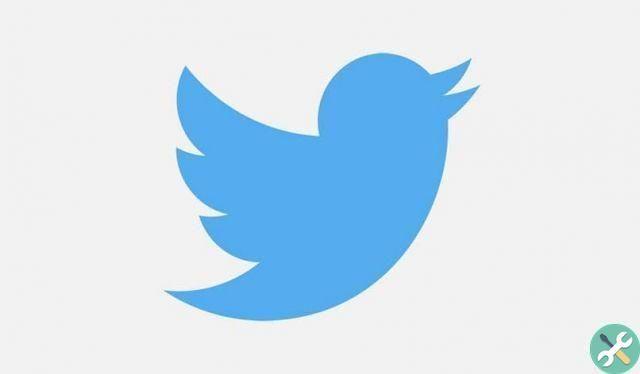
Além disso, seus retuítes serão perdidos. No entanto, se alguém tiver copiou e colou algo do seu tweet por si só, não vai embora. E se eles retweetarem com seus comentários também (é por isso que você tem que ter cuidado para não ser postado).
Deve-se notar também que, se seu tweet foi postado de outra página ou de um mecanismo de terceiros, ele não será perdido, pois o twitter só se certifica de excluí-lo dentro dele e em nenhum outro lugar.
E voila, com isso você sabe como excluir ou remover completamente um tweet retweetado e eficaz. Está na hora de você acessar sua conta pessoal e começar a fazer as alterações necessárias (caso não tenha a versão mobile, recomendamos que faça o download na PlayStore para completar o uso desta rede).
Lembre-se que em uma rede social, todos estão te observando, então você precisa ter muito cuidado com o que você veste, pois isso pode não agradar a todos, causando problemas no futuro.
TagsTwitter